Table des matières
Si vous rencontrez un problème d'utilisation élevée du processeur avec l'outil Chrome Software Reporter sous Windows 10, vous trouverez dans ce guide quelques méthodes efficaces qui peuvent vous aider à résoudre le problème.
Chrome est l'un des navigateurs web les plus utilisés, grâce au large éventail de fonctionnalités qu'il offre. Le Software Reporting Tool de Chrome est un service légitime qui aide le navigateur à identifier les applications/processus conflictuels.
Cependant, l'outil Chrome Software Reporter peut parfois utiliser des ressources système excessives (ce qui entraîne une utilisation élevée de l'unité centrale) et ralentir l'ordinateur. L'ordinateur fonctionne alors lentement, même si vous n'utilisez pas activement Google Chrome. Heureusement pour vous, nous avons compilé dans ce guide une liste de solutions que d'autres utilisateurs ont trouvées efficaces.
Comment résoudre le problème d'utilisation élevée du processeur causé par l'outil Chrome Software Reporter.
Méthode 1. Mettez à jour Google Chrome et effacez le cache.
1. Lancez Chrome et cliquez sur l'icône trois points menu  dans le coin supérieur droit de la fenêtre, puis sélectionnez Paramètres dans le menu contextuel.
dans le coin supérieur droit de la fenêtre, puis sélectionnez Paramètres dans le menu contextuel.
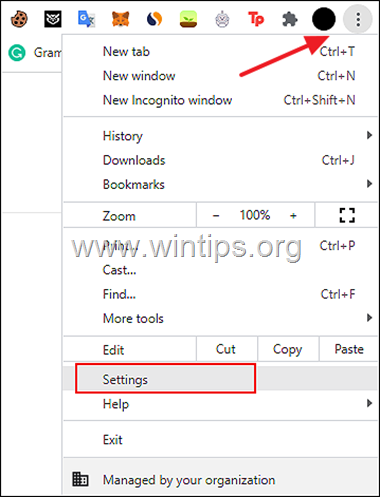
2. Dans la fenêtre suivante, cliquez sur À propos de Chrome et assurez-vous que Chrome est mis à jour dans sa dernière version.
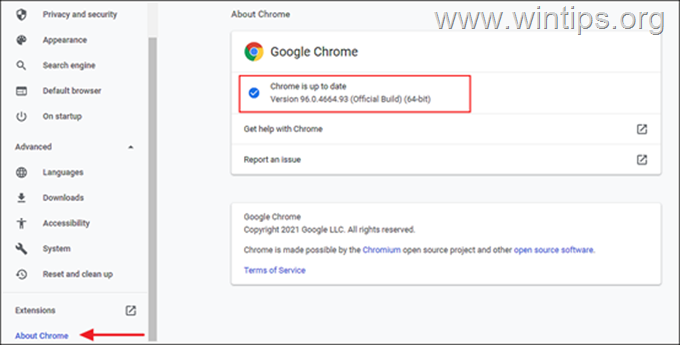
3. Laissez Chrome se mettre à jour. Une fois la mise à jour installée, relancez Chrome et vérifiez si le problème est résolu. Si ce n'est pas le cas...
4. ...Cliquez sur le Plus de boutons à nouveau et cette fois, sélectionnez Plus d'outils > Effacer les données de navigation .
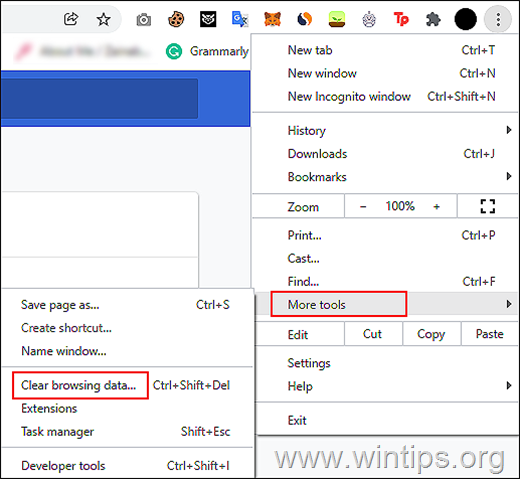
5. Sélectionnez maintenant Tout le temps dans "Fourchette de temps", puis vérifiez toutes les catégories affichées sur votre écran. Lorsque vous avez terminé, cliquez sur Effacer les données .
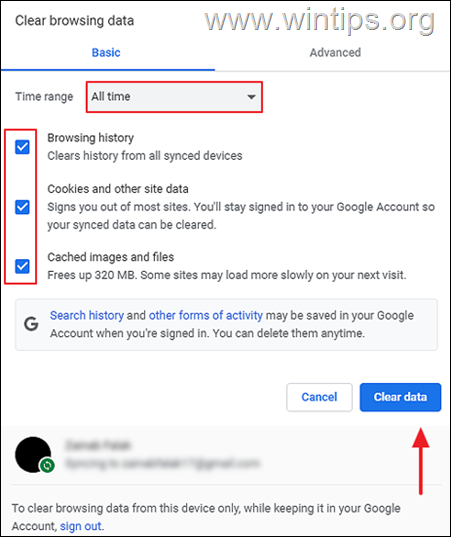
6. Une fois la suppression effectuée, redémarrer Chrome et vérifiez si le problème est résolu.
Méthode 2. Désactivez l'outil Software Reporter dans les paramètres de Chrome.
1. De Chrome trois points menu  sélectionnez Paramètres .
sélectionnez Paramètres .
2a. Maintenant, développez le Avancé dans le volet de gauche et sélectionnez Système .
2b. Désactiver le Continuer à exécuter les applications en arrière-plan lorsque Google Chrome est fermé dans le volet de droite.
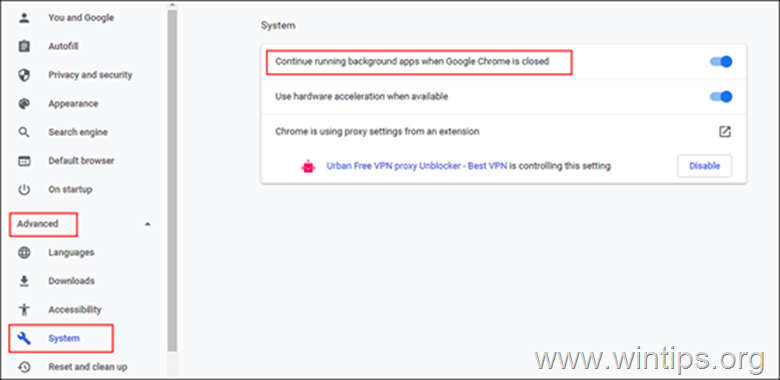
3. ensuite, sélectionnez Réinitialisation et nettoyage dans le volet de gauche et cliquez sur Nettoyer l'ordinateur .
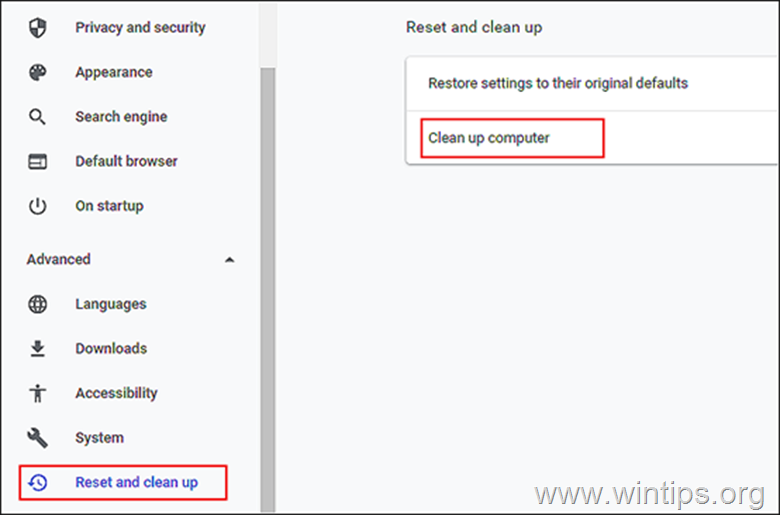
5. décochez l'option "Signaler à Google les détails concernant les logiciels, les paramètres système et les processus nuisibles pendant le nettoyage".
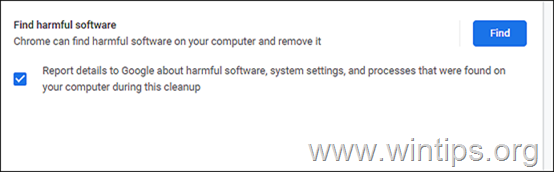
6. Enfin, relancez Chrome et vérifiez si le problème est résolu.
Méthode 3 : supprimer ou renommer le fichier .EXE du Software Reporter Tool
1. Appuyez sur CTRL + SHIFT + ESC pour ouvrir le Gestionnaire des tâches.
2. cliquez avec le bouton droit de la souris sur Google Chrome et sélectionnez Fin de la tâche pour fermer toutes les tâches liées à Chrome.
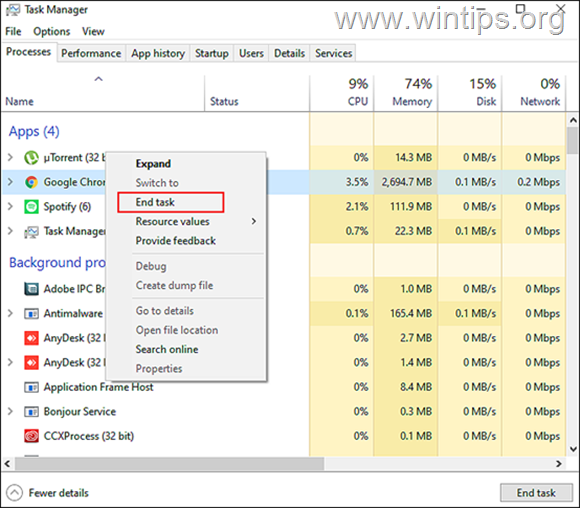
3a. Appuyez maintenant sur la touche Windows + Clés R ensemble pour ouvrir le Exécuter la boîte de dialogue.
3b. Dans le champ de texte de la boîte de dialogue, tapez ce qui suit et appuyez sur Entrez .
- %localappdata%\Google\Chrome\Données utilisateur\SwReporter
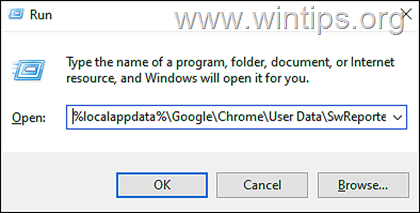
4. Maintenant, ouvrez le dossier nommé avec la version de Chrome et supprimer ou renommer le outil_reporter_logiciel en quelque chose d'autre comme "OldSoftwareReporterTool.exe".
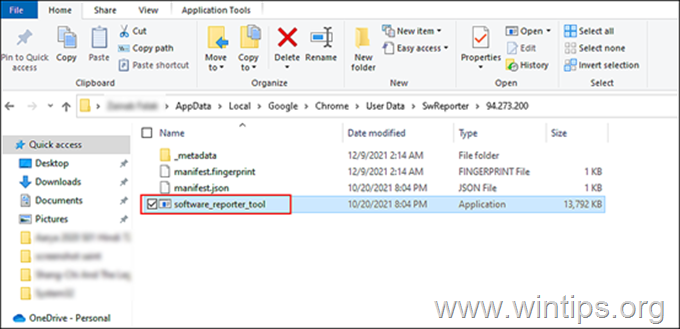
5. Enfin, redémarrez votre PC et vérifiez si l'erreur est résolue.
Méthode 4 : L'outil Chrome Software Reporter entraîne une utilisation élevée du processeur Modifiez les autorisations du dossier de l'outil Software Reporter.
Vous devrez peut-être modifier les autorisations du dossier Software Reporter Tool si la suppression ou le renommage du fichier EXE de Software Reporter Tool n'a pas résolu votre problème.
1. Ouvrez le Gestionnaire des tâches et mettez fin à la tâche de Google Chrome comme indiqué ci-dessus.
2a. Maintenant, appuyez sur Windows + Clés R ensemble pour ouvrir le Exécuter la boîte de dialogue.
2b. Tapez le texte suivant dans la zone de texte et appuyez sur Entrez :
- %localappdata%\Google\Chrome\User Data\\
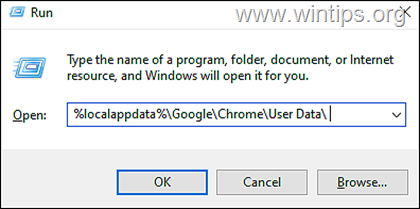
3. Suivant, Cliquez à droite sur sur le SwReporter et sélectionnez Propriétés dans le menu contextuel.
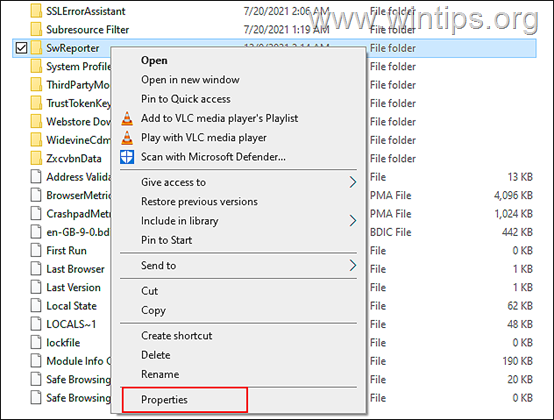
4. Allez à la Onglet Sécurité et cliquez sur le Bouton avancé .
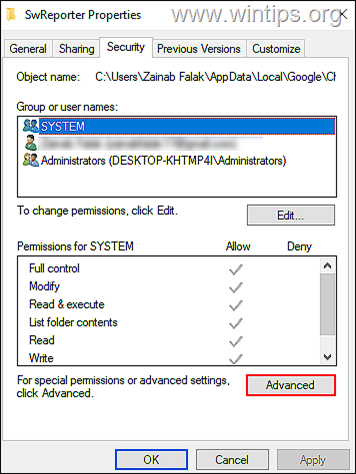
5. Appuyez sur la touche Bouton d'héritage désactivé puis sélectionnez Supprimer toutes les permissions héritées de cet objet ’.
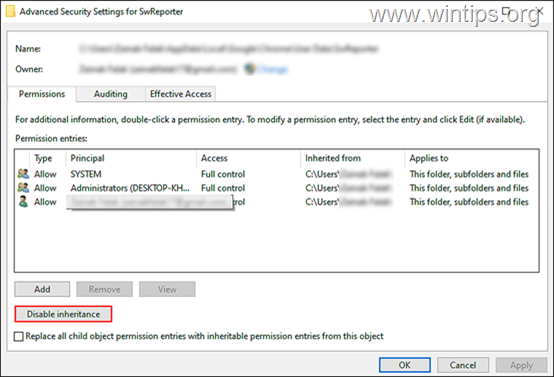
6. Enfin, cliquez sur Appliquer et redémarrer votre PC.
Méthode 5 : réglez le problème d'utilisation élevée du processeur de Chrome Software Reporter Tool en modifiant le registre.
Si aucune des méthodes mentionnées ci-dessus ne fonctionne, essayez de bloquer l'exécution de l'outil Software Reporter dans le registre Windows, en utilisant l'une des méthodes suivantes :
Méthode 1 : Utilisez la clé de stratégie pour désactiver l'exécution de l'outil Software Reporter.
1. Ouvrez le Gestionnaire des tâches et mettez fin à la tâche de Google Chrome comme indiqué ci-dessus.
2a. Appuyez sur Windows + Clés R simultanément sur votre clavier pour ouvrir une Exécuter la boîte de dialogue.
2b. Type regedit et frappez Entrez pour ouvrir l'éditeur de registre.
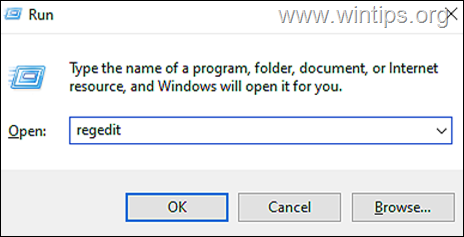
3. Dans l'Éditeur du registre, accédez à l'emplacement mentionné ci-dessous.
- HKEY_LOCAL_MACHINE\SOFTWARE\Politiques
4a. Cliquez avec le bouton droit de la souris sur Politiques et sélectionnez le Nouveau > Clé option.
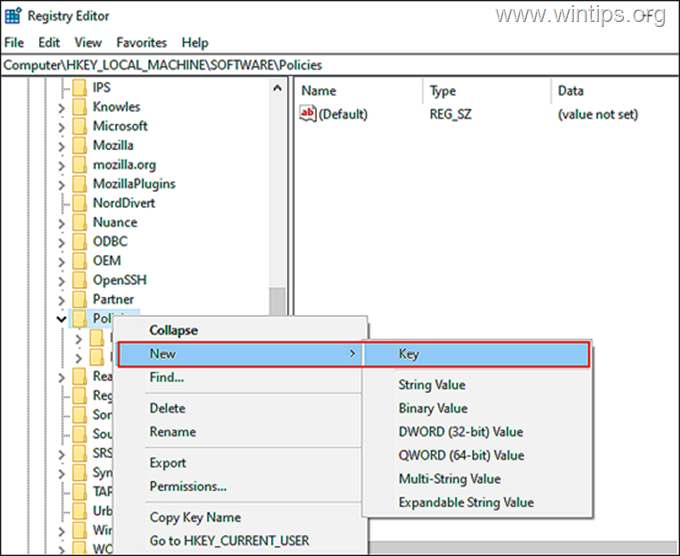
4b. Renommez la nouvelle clé en " Google"
5a. Maintenant, cliquez avec le bouton droit de la souris sur le Clé Google et sélectionnez le Nouveau > Clé de nouveau.
5b. Renommez cette clé en Chrome .
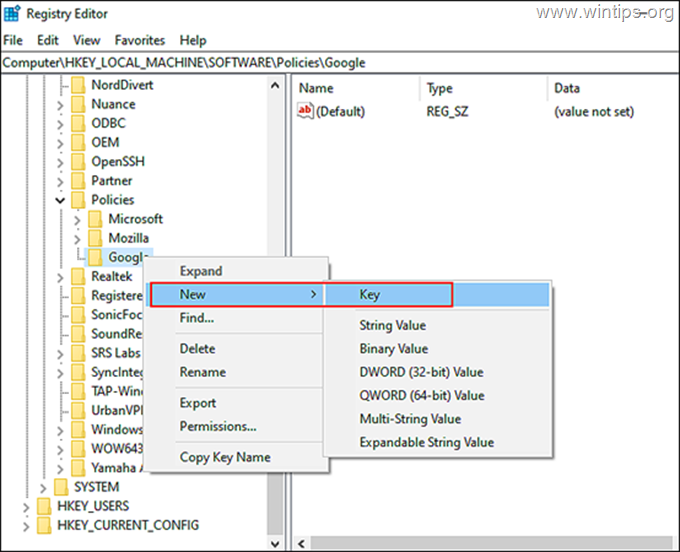
6a. Ensuite, sélectionnez le Chrome à gauche et Cliquez à droite sur n'importe où dans le volet de droite. 6b. Sélectionnez ensuite le Nouveau > Valeur DWORD (32 bits) option.
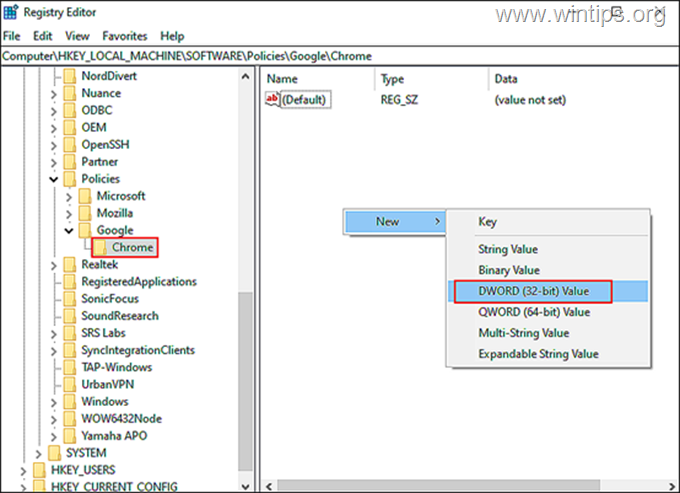
6c. Renommez cette valeur nouvellement créée en tant que ChromeCleanupEnabled .
6d. Double-clic sur ChromeCleanupEnabled et le type 0 sous Données de valeur. Entrez pour enregistrer les modifications.
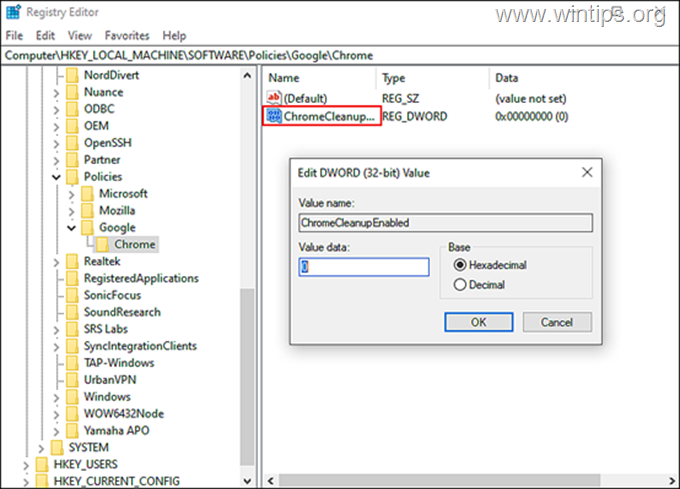
7a. Une fois fait, Cliquez à droite sur dans le volet de droite et sélectionnez l'option Nouveau > Valeur DWORD (32 bits) option.
7b. Renommez cette valeur en ChromeCleanupReportingEnabled
7c. Ouvrez la valeur nouvellement créée, définissez les données de la valeur à 0 et cliquez sur OK
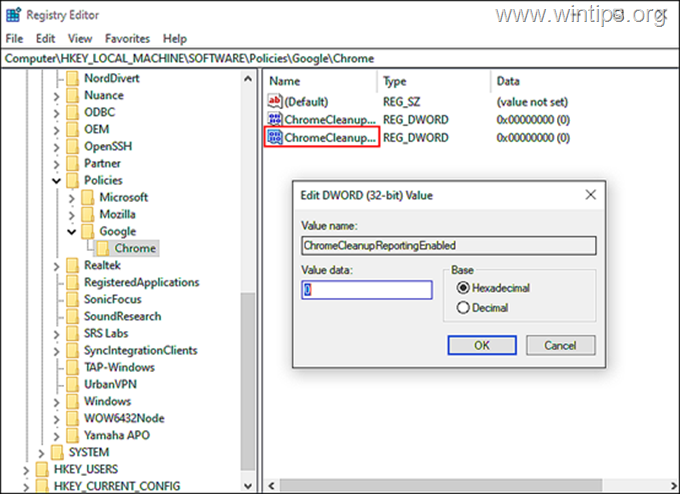
8. Fermez l'éditeur de registre, redémarrez votre PC et vérifiez si le problème est résolu.
Méthode 2 : Utiliser la clé DisallowRun pour bloquer l'exécution de l'outil Software Reporter
1. Ouvrez l'éditeur de registre comme décrit ci-dessus et accédez à l'emplacement suivant :
- HKEY_CURRENT_USER\Software\Microsoft\Windows\CurrentVersion\Policies
2a. Cliquez avec le bouton droit de la souris sur Explorer et sélectionnez Nouveau > Clé *
Note : Si la clé "Explorer" n'existe pas, Cliquez à droite sur sur le Politiques sélectionnez Nouveau > Clé et nommez la clé "Explorer" (sans guillemets).
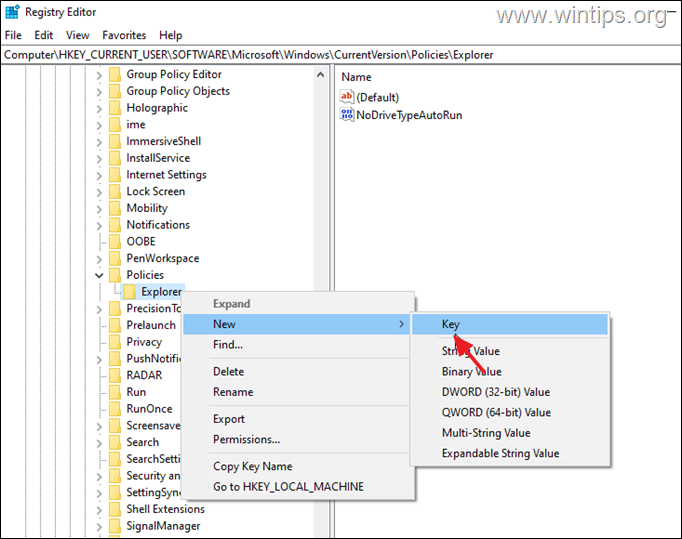
2b. Nommez cette clé comme DisallowRun.
3a. Ensuite, cliquez avec le bouton droit de la souris sur DisallowRun et sélectionnez le Nouveau > Valeur de la chaîne option.
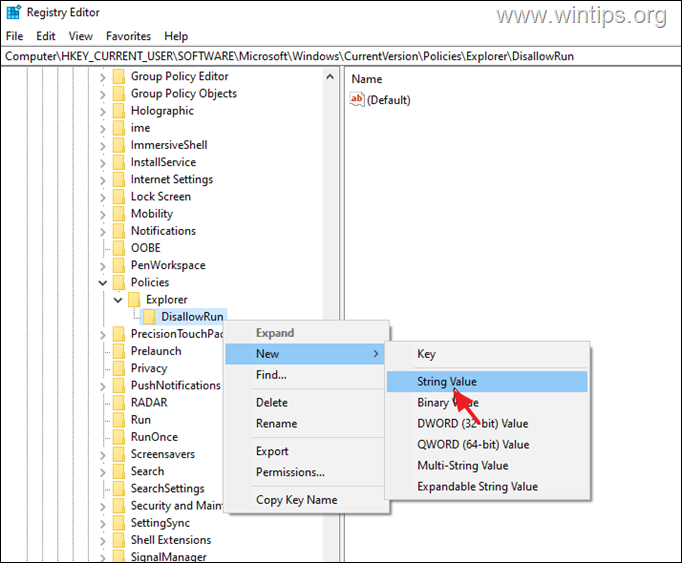
3b. renommer la nouvelle valeur de la chaîne de caractères comme 1
3c. Ouvrir la valeur de la chaîne nouvellement créée, tapez Logiciel_Reporter_Tool.exe dans les données de valeur et frappe Entrez .
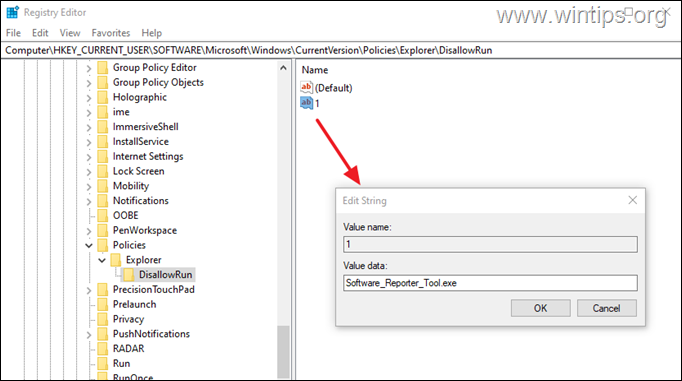
4. fermer Éditeur du registre et redémarrer votre PC.
C'est tout ! Quelle méthode a fonctionné pour vous ?
Faites-moi savoir si ce guide vous a aidé en laissant un commentaire sur votre expérience. Veuillez aimer et partager ce guide pour aider les autres.

Andy Davis
Blog d'un administrateur système sur Windows





